組織またはコレクション レベルでアクセス許可を変更する
Azure DevOps Services | Azure DevOps Server 2022 - Azure DevOps Server 2019
組織レベルまたはコレクション レベルで複数のアクセス許可が設定されています。 これらのアクセス許可を付与するには、 Project コレクション管理者 グループにユーザーまたはグループを追加します。 または、カスタム セキュリティ グループまたはユーザーに特定のコレクション レベルのアクセス許可を付与することもできます。
1 つの組織は、リソースを共有する複数のプロジェクトのコンテナーです。 詳細については、「 組織構造を計画するを参照してください。
プロジェクト コレクションは、リソースを共有する複数のプロジェクトのコンテナーです。 詳細については、「プロジェクトとorganizationのスケーリングについて」を参照してください。
次の記事では、関連情報を提供します。
- プロジェクト コレクション管理者を検索する
- ユーザー、グループ、およびセキュリティ グループを管理する
- アクセス許可レベルの引き上げを要求する
- プロジェクト レベルのアクセス許可を変更する
- オブジェクト レベルのアクセス許可を設定する
- セキュリティのベスト プラクティスを採用する
Note
セキュリティ グループは、特定のプロジェクトに使用されている場合でも、組織レベルで管理されます。 ユーザーのアクセス許可によっては、一部のグループが Web ポータルで非表示になる場合があります。 組織内のすべてのグループ名を表示するには、Azure DevOps CLI ツールまたは REST API を使用します。 詳細については、「 セキュリティ グループの追加と管理を参照してください。
Note
セキュリティ グループは、特定のプロジェクトで使用される場合でも、コレクション レベルで管理されます。 ユーザーのアクセス許可によっては、一部のグループが Web ポータルで非表示になる場合があります。 コレクション内のすべてのグループ名を表示するには、Azure DevOps CLI ツールまたは REST API を使用します。 詳細については、「 セキュリティ グループの追加と管理を参照してください。
Note
セキュリティ グループは、特定のプロジェクトで使用される場合でも、コレクション レベルで管理されます。 ユーザーのアクセス許可によっては、一部のグループが Web ポータルで非表示になる場合があります。 コレクション内のすべてのグループ名を表示するには、REST API を使用できます。 詳細については、「 セキュリティ グループの追加と管理を参照してください。
コレクション レベルのアクセス許可
次の表に、組織レベルまたはコレクション レベルで割り当てられたアクセス許可を示します。 他のユーザーに代わって Make 要求を除くすべてのアクセス許可 アクセス許可は、 Project コレクション管理者 グループのメンバーに付与されます。 詳細については、「 Permissions and groups reference,Groups」を参照してください。
全般
- トレース設定の変更
- 新しいプロジェクトの作成
- チーム プロジェクトの削除
- インスタンス レベルの情報を編集する
- インスタンス レベルの情報を表示する
サービス アカウント
- 他のユーザーに代わって要求を行う
- イベントのトリガー
- システム同期情報の表示
Boards
- プロセスのアクセス許可を管理する
- プロセスの作成
- 組織またはアカウントからフィールドを削除する
- プロセスの削除
- プロセスの編集
Repos (TFVC)
- シェルブされた変更を管理する
- ワークスペースの管理
- ワークスペースの作成
パイプライン
- ビルド リソースのアクセス許可を管理する
- ビルド リソースの管理
- パイプライン ポリシーの管理
- ビルド リソースを使用する
- ビルド リソースを表示する
Test Plans
- テスト コントローラーの管理
監査
- 監査ストリームを削除する
- 監査ストリームを管理する
- 監査ログの表示
ポリシー
- エンタープライズ ポリシーの管理
Note
プロジェクト コレクション管理者は 組織レベルまたはコレクション レベルのセキュリティ グループ、グループ メンバーシップ、および編集アクセス許可 ACL を管理する権限を持っています。 このアクセス許可は、ユーザー インターフェイスによって制御されません。
前提条件
- 組織またはコレクション レベルでアクセス許可またはグループを管理するには、 Project コレクション管理者 セキュリティ グループのメンバーである必要があります。 組織またはコレクションを作成した場合は、自動的にこのグループのメンバーになります。 このグループに追加するには、Project コレクション管理者 グループのメンバーにアクセス許可要求する必要があります。
- 追加する前に、Microsoft Entra ID または Active Directory のセキュリティ グループが定義されていることを確認します。 詳細については、「 Active Directory/Microsoft Entra ユーザーまたはグループを組み込みのセキュリティ グループに追加するを参照してください。
Note
Project-Scoped Users グループに追加されたユーザーは、ほとんどのOrganization 設定ページ (Permissions など) にアクセスできません。 詳細については、「 組織の管理」、「プロジェクトのユーザーの可視性を制限する」を参照してください。
Stakeholderアクセス権を持つユーザーは、それらの機能に対するアクセス許可を持っていても、特定の機能にアクセスできません。 詳細については、「利害関係者アクセスクイック リファレンス」を参照してください。
Note
Stakeholderアクセス権を持つユーザーは、それらの機能に対するアクセス許可を持っていても、特定の機能にアクセスできません。 詳細については、「利害関係者アクセスクイック リファレンス」を参照してください。
プロジェクト コレクション管理者グループにメンバーを追加する
プロジェクト、組織、またはコレクションのユーザーを、 Project コレクション管理者 グループ、または組織レベルまたはコレクション レベルの他のグループに追加できます。 カスタム セキュリティ グループを追加するには、まずグループ 作成します。
次の手順では、組織レベルまたはコレクション レベルの Project コレクション管理者 グループにユーザーを追加する方法について説明します。 この方法は、Microsoft Entra ID または Active Directory グループの追加に似ています。 プロジェクト レベルの Project コレクション管理者 グループにユーザーを追加することもできます。
Note
[組織のアクセス許可の設定] ページ v2 プレビュー ページを有効にするには、「プレビュー機能を有効にする」を参照してください。
組織にサインインします (
https://dev.azure.com/{Your_Organization})。Organization 設定>Permissions を選択します。
![[組織の設定] と [アクセス許可] の選択を示すスクリーンショット。](media/permissions/open-project-settings-permissions-preview.png?view=azure-devops-2019)
Project Administrators グループ、Members、および [追加] を選択。
![[プロジェクト設定] > [アクセス許可]、[メンバーの追加] を示すスクリーンショット。](media/project-collection/project-admin-members-add-s154.png?view=azure-devops-2019)
テキスト ボックスにユーザー アカウントまたはカスタム セキュリティ グループの名前を入力し、一致する結果を選択します。 ユーザーやグループの追加ボックスに複数の ID を入力すると、一致が自動的に検索されます。 適切な一致を選択します。
![[ユーザーとグループの追加] ダイアログ、プレビュー ページを示すスクリーンショット。](media/project-collection/add-member-project-admin.png?view=azure-devops-2019)
[保存] を選択します。
グループのアクセス許可を変更する
Project コレクション管理者 グループを除き、任意の組織またはコレクション レベルのグループのアクセス許可を変更できます。 コレクションへのセキュリティ グループの追加は、プロジェクトに追加するのと似ています。 詳細については、「ユーザーまたはグループの追加または削除、セキュリティ グループの管理アクセス許可、アクセス許可の状態を参照してください。
Note
[組織のアクセス許可の設定] ページ v2 プレビュー ページを有効にするには、「プレビュー機能を有効にする」を参照してください。
前のセクションで説明したように、 Permissions ページに移動 プロジェクト管理者グループにユーザーまたはグループを追加します。
Note
仕様では、 Project コレクション管理者 グループのアクセス許可設定を変更することはできません。
アクセス許可を変更するグループを選択します。
次の例では、 Stakeholders Limited グループを選択し、いくつかのアクセス許可を変更します。
![選択したグループの [コレクション レベルのアクセス許可]、[プレビュー] ページのスクリーンショット。](media/change-project-collection-level/change-project-collection-level-permission-for-group.png?view=azure-devops-2019)
変更内容は自動的に保存されます。
前のセクションで説明したように、 Security ページに移動します。 プロジェクト コレクション管理者グループにユーザーまたはグループを追加します。
アクセス許可を変更するグループを選択します。
次の例では、 Stakeholders Limited グループを選択し、いくつかのアクセス許可を変更します。
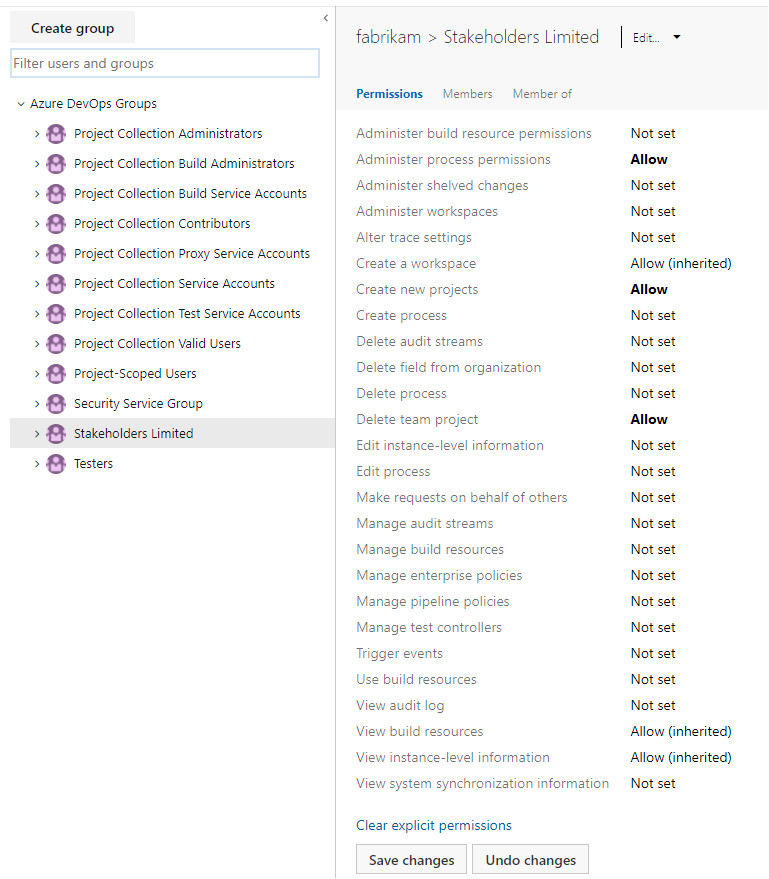
[変更の保存] を選択します。
ユーザーのアクセス許可を変更する
特定のユーザーのコレクション レベルのアクセス許可を変更できます。 詳細については、「 アクセス許可、アクセス許可の状態」を参照してください。
Note
[組織のアクセス許可の設定] ページ v2 プレビュー ページを有効にするには、「プレビュー機能を有効にする」を参照してください。
前のセクションで説明したように、 Permissions ページに移動 プロジェクト管理者グループにユーザーまたはグループを追加します。
ユーザーを選択し、アクセス許可を変更するユーザーを選択します。
![[ユーザー] タブのスクリーンショット。ユーザーを選択します。](media/change-project-level/choose-users-select-user.png?view=azure-devops-2019)
1 つ以上のアクセス許可の割り当てを変更します。
次の例では, キリスト教会のプロジェクトレベルの情報 編集を変更します。
![選択したユーザーの [アクセス許可] のスクリーンショット。](media/change-project-collection-level/change-project-level-permission-for-user.png?view=azure-devops-2019)
ダイアログを閉じると、変更内容が自動的に保存されます。
前のセクションで説明したように、 Security ページを開きます ユーザーまたはグループをプロジェクト管理者グループに追加します。
[ フィルターのユーザーとグループ テキスト ボックスに、アクセス許可を変更するユーザーの名前を入力します。
1 つ以上のアクセス許可の割り当てを変更します。
次の例では, キリスト教会のプロジェクトレベルの情報 編集を変更します。

[変更の保存] を選択します。
オンプレミス展開
オンプレミスのデプロイについては、次の記事を参照してください。
オンプレミスの展開が SQL Server レポートと統合されている場合は、それらの製品のメンバーシップを Web サイトとは別に管理します。 詳細については、「 SQL Server レポートを表示または作成するための許可を参照してください。
よく寄せられる質問
Q: プロジェクト コレクション管理者ロールに他のユーザーを追加する必要がある場合
A: 異なります。 ほとんどの組織では、プロジェクト コレクション管理者は、 Team Foundation Administrators グループによって作成されたコレクションを管理します。 コレクション自体は作成しませんが、チーム プロジェクトの作成、グループへのユーザーの追加、コレクション設定の変更などのタスクを処理します。
Q: すべてのコンポーネントと依存関係にわたってプロジェクト コレクションを管理するための最適なアクセス許可は何ですか?
A: プロジェクト コレクション管理者には、次のアクセス許可が必要です。
- Team Foundation Server: Project コレクション管理者 グループのメンバー、または必要なコレクション レベルのアクセス許可を持っているかAllowに設定します。
- SharePoint Products: Site Collection Administrators グループのメンバー (コレクションにサイト コレクション リソースが含まれている場合)。
- Reporting Services: コレクションにレポート リソースが含まれている場合、 Team Foundation Content Manager グループのメンバー。
Q: 管理者ですが、プロジェクト コレクション管理者を追加する権限がありません。 必要なもの
A: 次のアクセス許可が必要です。
- プロジェクト コレクション管理者 または サーバー レベル情報の表示とサーバー レベル情報の編集 Allow に設定します。
- SharePoint 製品の場合、 Site Collection Administrators または Farm Administrators グループのメンバーシップ。
- Reporting Services の場合、 Content Managers または Team Foundation コンテンツ マネージャー グループのメンバーシップ。
重要
プロジェクト コレクションを作成し、その他の管理タスクを実行するには、ユーザーに管理アクセス許可が必要です。 さらに、Team Foundation バックグラウンド ジョブ エージェントのサービス アカウントには、特定のアクセス許可が必要です。 詳細については、Team Foundation Server のService アカウントと依存関係Team Foundation バックグラウンド ジョブ エージェントを参照してください。
次のステップ
関連記事
フィードバック
以下は間もなく提供いたします。2024 年を通じて、コンテンツのフィードバック メカニズムとして GitHub の issue を段階的に廃止し、新しいフィードバック システムに置き換えます。 詳細については、「https://aka.ms/ContentUserFeedback」を参照してください。
フィードバックの送信と表示
![選択、[プロジェクトの設定] と [セキュリティ] を示すスクリーンショット。](media/view-permissions/open-security-project-level-vert.png?view=azure-devops-2019)
![[プロジェクトの設定]、[セキュリティ]、[メンバーの追加] の選択のスクリーンショット。](media/project-level-permissions-add-member.png?view=azure-devops-2019)
![[ユーザーとグループの追加] ダイアログ、現在のページを示すスクリーンショット。](media/project-level-permissions-add-a-user.png?view=azure-devops-2019)